Confrep 558 - Recibo de Haberes (Modelo 251)
Este reporte puede configurarse desde las siguiente ruta:
Ruta: Gestión de Nómina / Reportes / Legales / Recibo de Haberes Modelo 251 / Configurar / Recibo
| COLUMNA | DESCRIPCIÓN | TIPO | ETIQUETA | VALOR |
|---|---|---|---|---|
| 1 | Configuración de Hoja | Tipo 1 PAG | Se selecciona en Valor 1 el tamaño de la hoja para la impresión y el recibo electrónico. | |
| Tipo 2 NUM | Se indica en Valor 2 el margen superior en milímetros. | |||
| Tipo 3 NUM | Se indica en Valor 3 el margen izquierdo en milímetros. | |||
| 2 | Configuración de Recibo | Tipo 1 NUM | Se indica en Valor 1 la altura del recibo en milímetros. | |
| Tipo 2 NUM | Se indica en Valor 2 el ancho del recibo en milímetros. | |||
| Tipo 3 BLN | Se selecciona en Valor 3 si se desea que se imprima con duplicado o no. | |||
| Tipo 4 NUM | Se indica en Valor 4 el espacio entre copias en milímetros. | |||
| Tipo 5 BLN | Se selecciona en Valor 5 si se desea que se imprima el duplicado en una hoja nueva o no. | |||
| 3 | Configuración de Modelo | NUM | Se indica en Valor 1 la cantidad de conceptos por hoja. | |
| 4 | Configuración de Recibo Electrónico | Tipo 1 PAG | Se selecciona en Valor 1 el tamaño de la hoja del PDF. | |
| Tipo 2 NUM | Se indica en Valor 2 la altura del recibo en milímetros. | |||
| Tipo 3 NUM | Se indica en Valor 3 el ancho del recibo en milímetros. | |||
| Tipo 4 NUM | Se indica en Valor 4 el margen superior en milímetros. | |||
| Tipo 5 NUM | Se indica en Valor 5 el margen izquierdo en milímetros. | |||
| 5 | Configuración de Tipos de Conceptos | Tipo 1 TCO | Se selecciona en Valor 1 los conceptos de devengo. | |
| Tipo 2 TCO | Se selecciona en Valor 2 los conceptos adicionales. | |||
| Tipo 3 TCO | Se selecciona en Valor 3 los conceptos adicionales. | |||
| Tipo 4 TCO | Se selecciona en Valor 4 los conceptos adicionales. | |||
| 6 | Configuración de Reverso | Tipo 1 BLN | Se indica en Valor 1 “Si” para generar siempre el recibo de ganancias o “No” para generarlo sólo cuando el impuesto sea mayor a cero. | |
| 7 | Modelos de Procesos | Tipo 1 MOD | Se configura en Valor 1 los modelos de procesos que se desean excluir en la generación del recibo. | |
| Tipo 2 MOD | Se configura en Valor 2 los modelos de procesos que se desean incluir para generar el reverso del recibo. | |||
| 101 | Estructura Configurable 1 | Tipo 1 TE | Se selecciona en Valor 1 el tipo de estructura correspondiente. | |
| 102 | Estructura Configurable 2 | Tipo 1 TE | Se selecciona en Valor 1 el tipo de estructura correspondiente. | |
| 103 | Estructura Configurable 3 | Tipo 1 TE | Se selecciona en Valor 1 el tipo de estructura correspondiente. | |
| 104 | Estructura Cargo | Tipo 1 TE | Se selecciona en Valor 1 el tipo de estructura correspondiente. | |
| 105 | Estructura Entidad Salud | Tipo 1 TE | Se selecciona en Valor 1 el tipo de estructura correspondiente. | |
| 106 | Estructura Entidad Fondo | Tipo 1 TE | Se selecciona en Valor 1 el tipo de estructura correspondiente. | |
| 107 | Deducción Dependientes | Tipo 1 CO | Se selecciona en Valor 1 el tipo de concepto correspondiente. | |
| 108 | Deducción de Salud | Tipo 1 CO | Se selecciona en Valor 1 el tipo de concepto correspondiente. | |
| 109 | Deducción Vivienda | Tipo 1 CO | Se selecciona en Valor 1 el tipo de concepto correspondiente. | |
| 110 | Método de Retención | Tipo 1 CO | Se selecciona en Valor 1 el tipo de concepto correspondiente. | |
| 111 | Porcentaje Retención | Tipo 1 CO | Se selecciona en Valor 1 el tipo de concepto correspondiente. | |
| 112 | Retención Deducible | Tipo 1 CO | Se selecciona en Valor 1 el tipo de concepto correspondiente. | |
| 113 | Sueldo Variable | Tipo 1 CO | Se selecciona en Valor 1 el tipo de concepto correspondiente. | |
| 114 | Sueldo Básico | Tipo 1 CO | Se selecciona en Valor 1 el tipo de concepto correspondiente. | |
| 115 | Salario Integral | Tipo 1 CO | Se selecciona en Valor 1 el tipo de concepto correspondiente. | |
| 116 | Cuota Sostenimiento | Tipo 1 CO | Se selecciona en Valor 1 el tipo de concepto correspondiente. | |
| 117 | Días Vacaciones Pendientes | Tipo 1 CO | Se selecciona en Valor 1 el tipo de concepto correspondiente. | |
| 118 | Conceptos del Empleado | Tipo 1 CO | Se configura en Valor 2 el listado de conceptos correspondientes. | |
| Tipo 2 TE | Se selecciona en Valor 2 el tipo de estructura que acompaña al concepto. | |||
| Tipo 3 BLN | Se selecciona en Valor 3 “Si” para mostrar la descripción de la estructura, o “No” para mostrar el código externo de la estructura. | |||
| 119 | NIT | Tipo 1 DOC | Se selecciona en Valor 1 el tipo de documento. | |
| 120 | Dígito Verificador | Tipo 1 DOC | Se selecciona en Valor 1 el tipo de documento. |
Para los campos configurables se muestra la ubicación en la siguiente imagen.
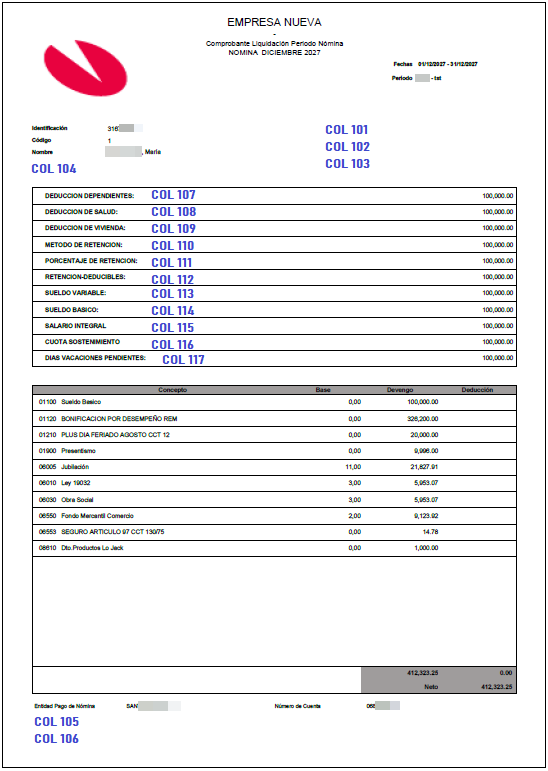
Véase: